Aktualisiert April 2024 : Beenden Sie diese Fehlermeldungen und beschleunigen Sie Ihr Computersystem mit unserem Optimierungstool. Laden Sie es über diesen Link hier herunter.
- Laden Sie das Reparaturprogramm hier herunter und installieren Sie es.
- Lassen Sie es Ihren Computer scannen.
- Das Tool wird dann Ihren Computer reparieren.
Obwohl Microsoft Visual Studio Code unter Windows 10, Windows 8.1, Windows 8 und Windows 7 unterstützt, sind einige Benutzer von Windows 8.1/8/7 auf Probleme bei der Verwendung dieser Software gestoßen. Ein solches Problem besteht darin, dass Symbole in Visual Studio Code nicht richtig oder gar nicht angezeigt werden. Nun, wir haben eine Lösung dafür.
Symbole, die in Visual Studio Code nicht angezeigt werden
Wir empfehlen die Verwendung dieses Tools bei verschiedenen PC-Problemen.
Dieses Tool behebt häufige Computerfehler, schützt Sie vor Dateiverlust, Malware, Hardwareausfällen und optimiert Ihren PC für maximale Leistung. Beheben Sie PC-Probleme schnell und verhindern Sie, dass andere mit dieser Software arbeiten:
- Download dieses PC-Reparatur-Tool .
- Klicken Sie auf Scan starten, um Windows-Probleme zu finden, die PC-Probleme verursachen könnten.
- Klicken Sie auf Alle reparieren, um alle Probleme zu beheben.
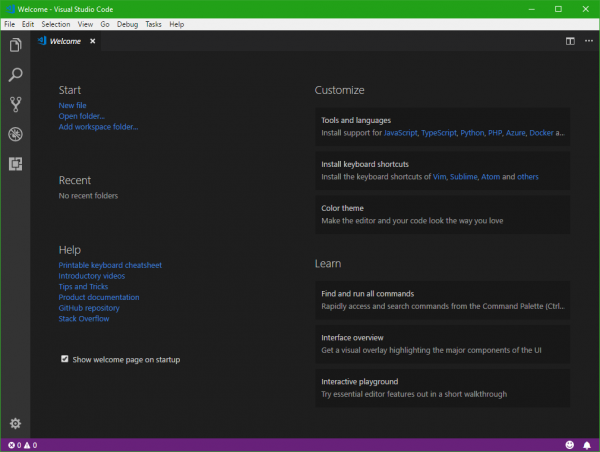
Lassen Sie uns zunächst prüfen, warum dieser Fehler aufgetreten ist. Dies liegt daran, dass Visual Studio Code SVG Icons verwendet und manchmal in Windows 7, Windows 8 oder Windows 8.1 diese SVG Icons nicht richtig mit der Software verknüpft sind. Um genau zu sein, ist das Betriebssystem nicht in der Lage, die SVG-Symbole für die Software (in diesem Fall Visual Studio Code) zu lesen und zu integrieren.
Um dies zu beheben, müssen wir eine Erweiterungszuordnung innerhalb des Betriebssystems hinzufügen als-
Bild/svg+xml
Dazu gibt es zwei Möglichkeiten:
1] Verwenden der Eingabeaufforderung
Zunächst müssen Sie die Eingabeaufforderung mit Administratorrechten auf Ihrem Rechner öffnen.
Suchen Sie dazu nach cmd. Klicken Sie dann mit der rechten Maustaste auf die Datei und klicken Sie auf Als Administrator ausführen.
Geben Sie nun das sich öffnende CMD-Windows ein und führen Sie den folgenden Befehl aus:
REG ADD HKCR.svg /f /v 'Inhaltstyp' /t REG_SZ /d image/svg+xml
Dadurch wird Ihr Problem behoben und die Symbole werden normal angezeigt.
2] Verwenden des Registrierungseditors
Führen Sie regedit aus, um den Registrierungseditor zu öffnen.
Öffnen Sie dann den genannten Schlüssel:
HKEY_KLASSEN_WURZEL
Suchen Sie den beschrifteten Schlüssel:
.svg
Setzt seinen Content-Type Datenwert auf image/svg+xml
Beenden Sie Ihren Computer und starten Sie ihn neu.
Dies sollte das Symbol Problem mit Ihrer Kopie von Visual Studio Code beheben.
Falls Sie immer noch Probleme, Zweifel und alternative Lösungen haben, lassen Sie es mich bitte im Kommentarfeld wissen.
EMPFOHLEN: Klicken Sie hier, um Windows-Fehler zu beheben und die Systemleistung zu optimieren
